Tweet
テレワークはWindowsじゃなきゃ、出来ないので・その4【ORICO・USB-C NVME M.2 SSDケース [PCM2-C3 GY]】 [購入日記]
昨日は初めてのテレワークでした。
何とか【MacBook Air 2018】からWindows10ブートまで漕ぎ着けたからこそ始められた訳ですが、結構、ここに至るまでは苦労しました。
さて、そんな苦難は後日に廻すとして今日はそもそもMacに対して外付けSSDからWindows10を起動しようと言う荒行に対する割と根幹のお話です。
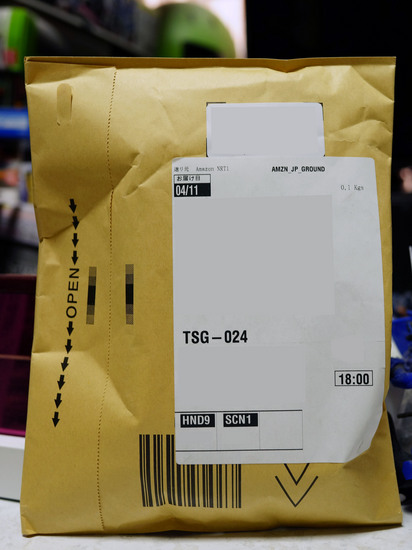
↑カーソルを合わせてクリックすると(iPhone/iPadの場合はタップすると)別ウィンドウで展開します。
そもそも、いの一番に“Amazon”から手に入れた“Western Digital”の【WD BLUE SN550 NVMe SSD】を裸運用なんか出来る筈もなく、その性能に見合ったSSDケースをどれにしようか逡巡した挙げ句、選んだのはこちらになります。

↑カーソルを合わせてクリックすると(iPhone/iPadの場合はタップすると)別ウィンドウで展開します。
それは“Amazon”でも「Amazon's Choice」に選ばれていた“ORICO”の【USB-C NVME M.2 SSDケース [PCM2-C3 GY]】になります。当初、クリアケースから覗くヒートシンクに惹かれて【USB-C NVME M.2 SSDケース [TCM2-RD]】も考えたのですが、持ち運び運用もあるし、クリアケースの材質も分からなかったので金属筐体のこちらにした次第です。
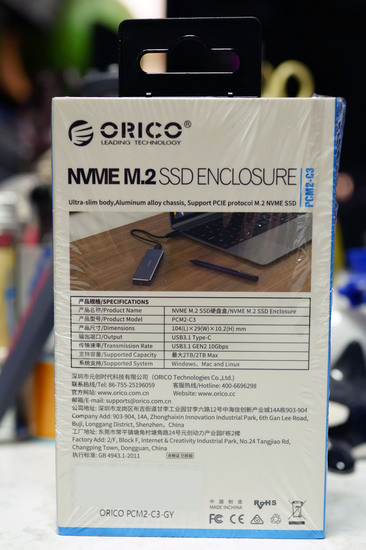
↑カーソルを合わせてクリックすると(iPhone/iPadの場合はタップすると)別ウィンドウで展開します。
届くまでは海のモノとも山のモノとも分からなかったのですが、届いた個装箱を見る限り、まともそうです。まぁ、届いた“Amazon”の輸送袋を見る限り、超高速で海外からやって来たっぽいからドキドキしていたのは公然の内緒です(爆)

↑カーソルを合わせてクリックすると(iPhone/iPadの場合はタップすると)別ウィンドウで展開します。
徐に個装箱を覆っている熱圧縮された透明PP製の保護シートを無雑作に破こうとしましたが、よく見ると外側がスリーブになっていたので上部側の透明PPシートをカッターナイフで刳り抜いて中の個装箱を引き抜く事にしました。そうするとすぐに本体とご対面と相成ります(笑)
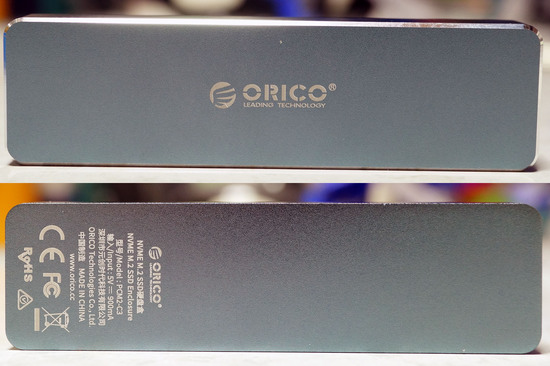
↑カーソルを合わせてクリックすると(iPhone/iPadの場合はタップすると)別ウィンドウで展開します。
ちなみにSSDケース本体はアルミ合金製のグレーと言う事でしたが想像していたより碧がかったグレーで確かにレビューの意見通り“Apple”の[スペースグレイ]とは掛け離れた色味でした。私の場合、[ゴールド]なのでどうでも良かったのですが、Macの本体色が[スペースグレイ]の場合はシルバーを選択した方が無難だと思います。

↑カーソルを合わせてクリックすると(iPhone/iPadの場合はタップすると)別ウィンドウで展開します。
この本体、収まってるトレーから取り出す時に少し気を付けないと、ケースとスライドする蓋が一切、ビス留めされていないので蓋を落下させる可能性があるので気を付けましょう(^_^)b
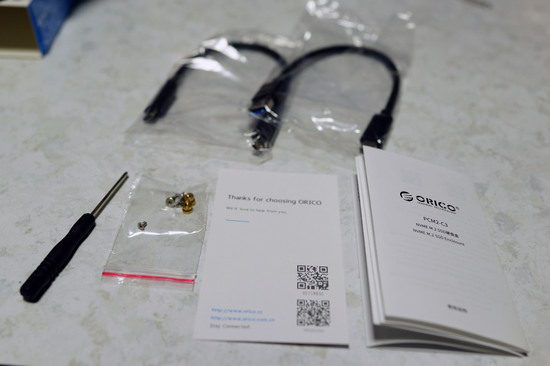
↑カーソルを合わせてクリックすると(iPhone/iPadの場合はタップすると)別ウィンドウで展開します。
本体が収まっていたトレーの下には取扱説明書やら組み付けに必要なビスにドライバー、接続用のケーブルが二種類、附属していました。特にUSB-AとUSB-C、両方の機器に接続出来る様にケーブルを二種類、附属してるのはとても有り難いです。流石にこんなショートケーブル、態々、自前で買い足そうとは思わないですから(^_^;;)

↑カーソルを合わせてクリックすると(iPhone/iPadの場合はタップすると)別ウィンドウで展開します。
ケースの中にはSSD本体を挿入する基盤部分が入っており、ケースの上下部分の裏側には熱伝導ゴムが二枚ずつ貼ってありました。ここもレビュー通り、的確に挿入したSSD本体のチップと基盤のチップ部分を冷却する位置に貼ってなかったので、慎重に位置合わせをして貼り直しました。


↑カーソルを合わせてクリックすると(iPhone/iPadの場合はタップすると)別ウィンドウで展開します。
私が購入したSSDは22x80mmのM.2 M-Key仕様なので基板ぎりぎりのサイズになりますから一番端に附属の金具とビスで固定する事になります。この辺りは説明書が英語と中国語なので何となく雰囲気で察していますが、出来れば日本語の説明書を付けて上げた方が良いと感じました。誰しもが察する事が出来る訳ではありませんから。

↑カーソルを合わせてクリックすると(iPhone/iPadの場合はタップすると)別ウィンドウで展開します。
基盤に固定したSSDはケースに収めると後は蓋を閉じるだけですが、蓋側も熱伝導ゴムは位置を微調整して確実にチップに接する様にしましょう(^_^)b

↑カーソルを合わせてクリックすると(iPhone/iPadの場合はタップすると)別ウィンドウで展開します。
最後はようやくビス留めして完成です。
締め込んだビスの脇の穴はアクセスランプです。
アクセスランプは蒼いLEDなのですが、ケースに厚みがあって点滅具合が程良くていい塩梅です。それだけでチープさが緩和されるので何気にいいケースでした。
テレワーク絡みの話はまだもう少し続きますので今暫く少しお付き合い下さいませ。
※関連リンク
テレワークはWindowsじゃなきゃ、出来ないので・その1【Western Digital・WD BLUE SN550 NVMe SSD】
テレワークはWindowsじゃなきゃ、出来ないので・その2【ELECOM・USB Type-Cコネクタ搭載USBハブ(PD対応) [U3HC-A424P10WH]】
テレワークはWindowsじゃなきゃ、出来ないので・その3【GANA・VGA to HDMI 変換ケーブル】
何とか【MacBook Air 2018】からWindows10ブートまで漕ぎ着けたからこそ始められた訳ですが、結構、ここに至るまでは苦労しました。
さて、そんな苦難は後日に廻すとして今日はそもそもMacに対して外付けSSDからWindows10を起動しようと言う荒行に対する割と根幹のお話です。
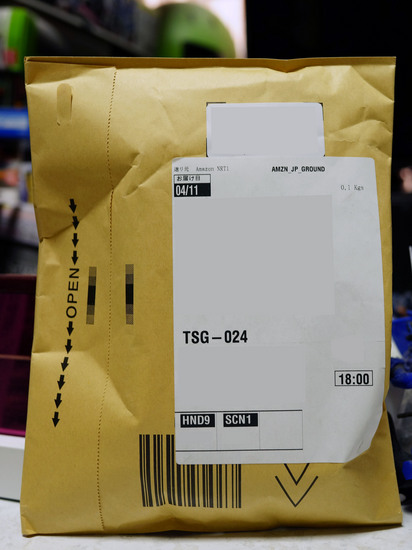
↑カーソルを合わせてクリックすると(iPhone/iPadの場合はタップすると)別ウィンドウで展開します。
そもそも、いの一番に“Amazon”から手に入れた“Western Digital”の【WD BLUE SN550 NVMe SSD】を裸運用なんか出来る筈もなく、その性能に見合ったSSDケースをどれにしようか逡巡した挙げ句、選んだのはこちらになります。

↑カーソルを合わせてクリックすると(iPhone/iPadの場合はタップすると)別ウィンドウで展開します。
それは“Amazon”でも「Amazon's Choice」に選ばれていた“ORICO”の【USB-C NVME M.2 SSDケース [PCM2-C3 GY]】になります。当初、クリアケースから覗くヒートシンクに惹かれて【USB-C NVME M.2 SSDケース [TCM2-RD]】も考えたのですが、持ち運び運用もあるし、クリアケースの材質も分からなかったので金属筐体のこちらにした次第です。
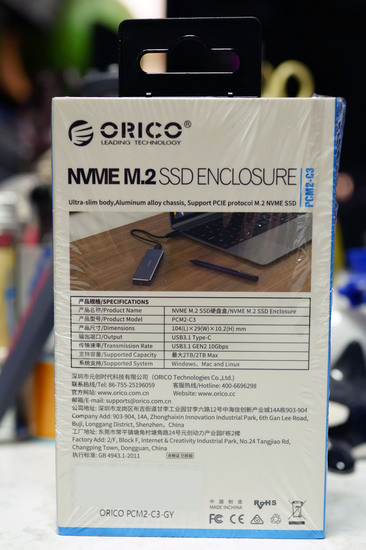
↑カーソルを合わせてクリックすると(iPhone/iPadの場合はタップすると)別ウィンドウで展開します。
届くまでは海のモノとも山のモノとも分からなかったのですが、届いた個装箱を見る限り、まともそうです。まぁ、届いた“Amazon”の輸送袋を見る限り、超高速で海外からやって来たっぽいからドキドキしていたのは公然の内緒です(爆)

↑カーソルを合わせてクリックすると(iPhone/iPadの場合はタップすると)別ウィンドウで展開します。
徐に個装箱を覆っている熱圧縮された透明PP製の保護シートを無雑作に破こうとしましたが、よく見ると外側がスリーブになっていたので上部側の透明PPシートをカッターナイフで刳り抜いて中の個装箱を引き抜く事にしました。そうするとすぐに本体とご対面と相成ります(笑)
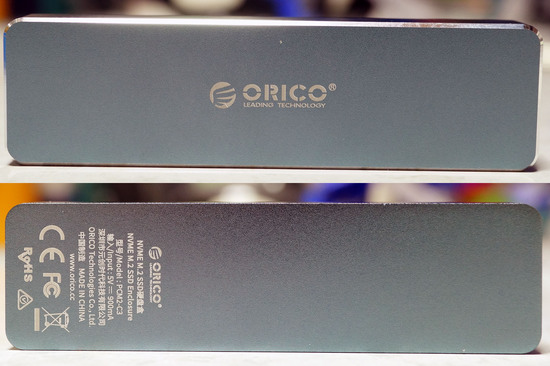
↑カーソルを合わせてクリックすると(iPhone/iPadの場合はタップすると)別ウィンドウで展開します。
ちなみにSSDケース本体はアルミ合金製のグレーと言う事でしたが想像していたより碧がかったグレーで確かにレビューの意見通り“Apple”の[スペースグレイ]とは掛け離れた色味でした。私の場合、[ゴールド]なのでどうでも良かったのですが、Macの本体色が[スペースグレイ]の場合はシルバーを選択した方が無難だと思います。

↑カーソルを合わせてクリックすると(iPhone/iPadの場合はタップすると)別ウィンドウで展開します。
この本体、収まってるトレーから取り出す時に少し気を付けないと、ケースとスライドする蓋が一切、ビス留めされていないので蓋を落下させる可能性があるので気を付けましょう(^_^)b
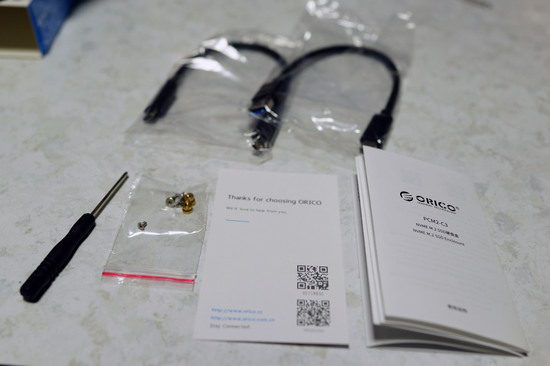
↑カーソルを合わせてクリックすると(iPhone/iPadの場合はタップすると)別ウィンドウで展開します。
本体が収まっていたトレーの下には取扱説明書やら組み付けに必要なビスにドライバー、接続用のケーブルが二種類、附属していました。特にUSB-AとUSB-C、両方の機器に接続出来る様にケーブルを二種類、附属してるのはとても有り難いです。流石にこんなショートケーブル、態々、自前で買い足そうとは思わないですから(^_^;;)

↑カーソルを合わせてクリックすると(iPhone/iPadの場合はタップすると)別ウィンドウで展開します。
ケースの中にはSSD本体を挿入する基盤部分が入っており、ケースの上下部分の裏側には熱伝導ゴムが二枚ずつ貼ってありました。ここもレビュー通り、的確に挿入したSSD本体のチップと基盤のチップ部分を冷却する位置に貼ってなかったので、慎重に位置合わせをして貼り直しました。


↑カーソルを合わせてクリックすると(iPhone/iPadの場合はタップすると)別ウィンドウで展開します。
私が購入したSSDは22x80mmのM.2 M-Key仕様なので基板ぎりぎりのサイズになりますから一番端に附属の金具とビスで固定する事になります。この辺りは説明書が英語と中国語なので何となく雰囲気で察していますが、出来れば日本語の説明書を付けて上げた方が良いと感じました。誰しもが察する事が出来る訳ではありませんから。

↑カーソルを合わせてクリックすると(iPhone/iPadの場合はタップすると)別ウィンドウで展開します。
基盤に固定したSSDはケースに収めると後は蓋を閉じるだけですが、蓋側も熱伝導ゴムは位置を微調整して確実にチップに接する様にしましょう(^_^)b

↑カーソルを合わせてクリックすると(iPhone/iPadの場合はタップすると)別ウィンドウで展開します。
最後はようやくビス留めして完成です。
締め込んだビスの脇の穴はアクセスランプです。
アクセスランプは蒼いLEDなのですが、ケースに厚みがあって点滅具合が程良くていい塩梅です。それだけでチープさが緩和されるので何気にいいケースでした。
テレワーク絡みの話はまだもう少し続きますので今暫く少しお付き合い下さいませ。
※関連リンク
テレワークはWindowsじゃなきゃ、出来ないので・その1【Western Digital・WD BLUE SN550 NVMe SSD】
テレワークはWindowsじゃなきゃ、出来ないので・その2【ELECOM・USB Type-Cコネクタ搭載USBハブ(PD対応) [U3HC-A424P10WH]】
テレワークはWindowsじゃなきゃ、出来ないので・その3【GANA・VGA to HDMI 変換ケーブル】

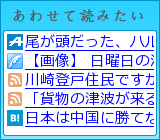



コメント 0